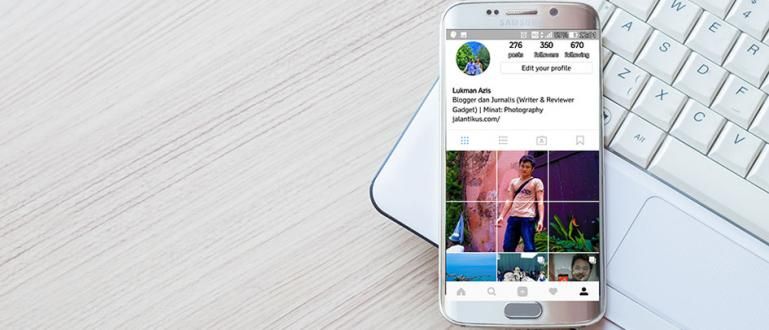Vienkāršas darbības, kā saglabāt iPhone datu kvotu vai interneta datu paketi, lai tas vairs nebūtu izšķērdīgs, vai ne? veiksmi.
Tagad ikvienam, kas izmanto sīkrīku, ir jābūt savienotam ar internetu. Tas tiek darīts, lai jūs varētu piekļūt jebko, lai atvieglotu ikdienas uzņēmējdarbību. Tomēr, ja nevarat izdomāt, kā saglabāt savu datu kvotu, jums noteikti reibst galva, jo kvota ātri beigsies.
Tāpēc šajā rakstā ApkVenue jums pateiks, kā to izdarīt kā saglabāt datu kvotu pareizi, veicot dažas darbības pat iPhone vai iPad ierīcēs. Vai tiešām ir kāds veids? Protams, ir. Vienkārši skatieties zemāk.
- Šī ir jaunā iOS 10 funkcija, kas liek Android lietotājiem pāriet uz iPhone
- Vienkāršākais veids, kā palaist iOS lietotnes datorā
- 7 veidi, kā ietaupīt iPhone akumulatoru, izmantojot iOS 10
Kā ar dažām darbībām saglabāt iPhone datu kvotu
1. Izslēdziet interneta datu pakotnes, kad tās netiek lietotas

Šī pirmā metode ir tā, ko visi zina, vai ne? Tomēr, pieminot to, Jaka ir tikai atgādinājums, lai jūs par to neaizmirstu. Tātad, ja esat tādā stāvoklī, ka nav nepieciešams internets, jums ir jābūt uzcītīgam izslēdziet interneta datu plānu tu jā.
2. Iestatiet lietojumprogrammas, kurām nav jābūt savienotām ar internetu

Ja ir nepieciešams aktivizēt datu plānu bez apstāšanās, varat izmantot citus veidus, proti, jūs iestatīt lietotni kam nav jābūt savienotam ar internetu. Metode? Jā, veiciet tālāk norādītās darbības.
- izvēlēties Iestatījumi, pēc tam atlasiet Mobilais.
- Ritiniet uz leju un atlasiet jebkuru programmu, kurai nav jābūt savienotai ar internetu, pēc tam izslēdziet to. Pabeigts!
3. Izslēdziet atrašanās vietas pakalpojumus

Jaka iesaka, ka obligātākais savienojums, ko izslēdzat, ir Atrašanās vietas pakalpojumi. Tieši tā, šī viena lietojumprogramma vienkārši iesūc jūsu iPhone datu kvotu, tāpēc jums ir jāizslēdz savienojums. Ja vēlaties to izmantot, jums tas vienkārši jāaktivizē vēlreiz.
- Klikšķis Iestatījumi, pēc tam dodieties uz Privātums.
- izvēlēties Atrašanās vietas pakalpojumi, izslēdziet to un, ja ir displejs uznirstošais logs parādās, atlasiet Izslēgt. Pabeigts!
4. Izslēdziet funkciju Fona lietotņu atsvaidzināšana

Vai tu nezini Lietotnes atsvaidzināšana fonā? Šī funkcija ir papildu funkcija daudzuzdevumu veikšana kas ir izlaists kopš operētājsistēmas iOS 7. Nu, šī funkcija ne tikai iesūc akumulatora ietilpību, bet arī datus. Tāpēc tas ir jādara.
- atvērts Iestatījumi, turpiniet atlasīt Ģenerālis.
- izvēlēties Lietotnes atsvaidzināšana fonā un izslēdziet to. Pabeigts!
5. Atspējojiet automātisko lejupielādi, izmantojot datu plānu.

Tālāk norādītā metode jums ir arī obligāta. Jo, ja šī opcija ir aktivizēta, ir skaidrs, ka nevarēsiet maksimāli saglabāt savu datu kvotu. Patiesībā tas, kas ir bijis, ir tikai divas nedēļas, nekas nav palicis pāri neapzināti apēsta dēļ atjauninājumus.
- atvērts Iestatījumi, izvēlieties iTunes un App Store.
- Atspējot Izmantojiet mobilos datus. Pabeigts!
6. Izslēdziet iCloud datu savienojumu

Kad vairs nav izveidots savienojums ar WiFi, jūsu iPhone izmantos interneta datu plānu, lai pārsūtītu dokumentus un datus. Tātad, labāk veikt tālāk norādīto metodi, lai to izslēgtu iCloud datu savienojums.
- atvērts Iestatījumi, turpiniet pieteikties iCloud.
- izvēlēties iCloud disks un ritiniet uz leju, izslēdziet to Izmantojiet mobilos datus. Pabeigts!
7. Izslēdziet WiFi Assist

Lai saglabātu izmantoto datu pakotni, veiciet arī šādas darbības. Jo, ja jūs aktivizējat WiFi palīgs, tad jūsu iPhone automātiski ievadīs datu plānu, kad WiFi savienojums ir vājš.
- atvērts Iestatījumiun atlasiet Mobilais.
- Ritiniet uz leju un izslēdziet Wi-Fi palīgs. Pabeigts.
Tātad šie ir 7 veidi, kā saglabāt iPhone datu kvotu. Iepriekš minētās darbības patiešām ir vienkāršas, vai ne? Tikai jūs varat to piemērot. Sniedziet savu viedokli komentāru slejā zemāk.